Как покинуть сервер Discord на ПК, Mac и мобильном устройстве
Ничто не сравнится с ощущением погружения в игровой процесс, которое испытывает сообщество на сервере Discord . Однако может наступить момент, когда вы решите, что вам нужно удалить себя с определенного сервера. Возможно, вам не нравится то, как игроки относятся друг к другу. Или, может быть, вы больше не играете в эту конкретную игру .
Какой бы ни была причина, удалить себя с сервера Discord довольно просто, и мы составили это пошаговое руководство, которое поможет вам на этом пути.
Как покинуть сервер Discord на ПК, Mac или в Интернете
Доступ к Discord можно получить через приложение или веб-версию на вашем компьютере с Windows или Mac. Вот инструкции по удалению себя с сервера:
Шаг 1. Запустите Discord (приложение или веб-сайт) и войдите в свою учетную запись.
Шаг 2: Выберите сервер, который хотите покинуть, на боковой панели слева.

Шаг 3. Когда откроется страница сервера, выберите имя сервера вверху, чтобы открыть раскрывающееся меню, и выберите «Покинуть сервер» .
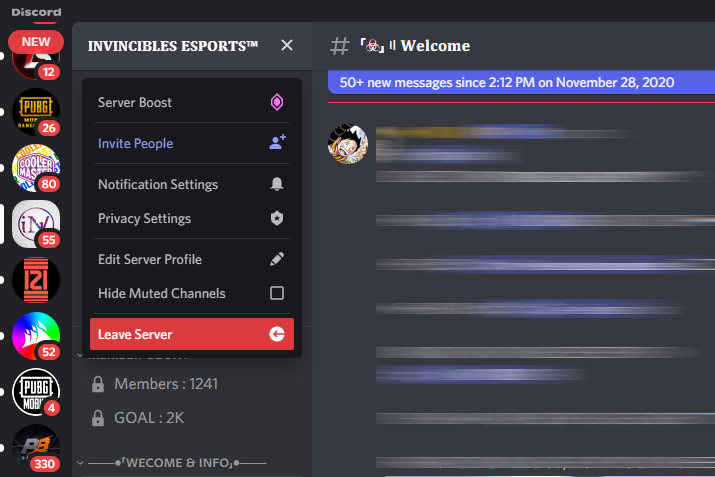
Шаг 4: Должно появиться всплывающее окно с подтверждением вашего действия. Чтобы покинуть сервер, выберите «Покинуть сервер» еще раз.
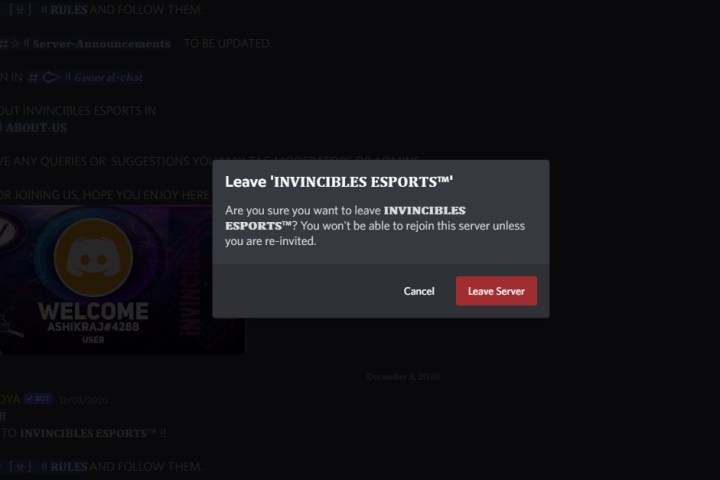
Как покинуть сервер Discord на мобильном телефоне
Процесс выхода с сервера в Discord такой же, как и на мобильном устройстве. Вот инструкции по удалению себя с сервера:
Шаг 1. Запустите приложение Discord на своем смартфоне и убедитесь, что вы вошли в систему.
Шаг 2: Выберите сервер, который хотите покинуть, на боковой панели слева.
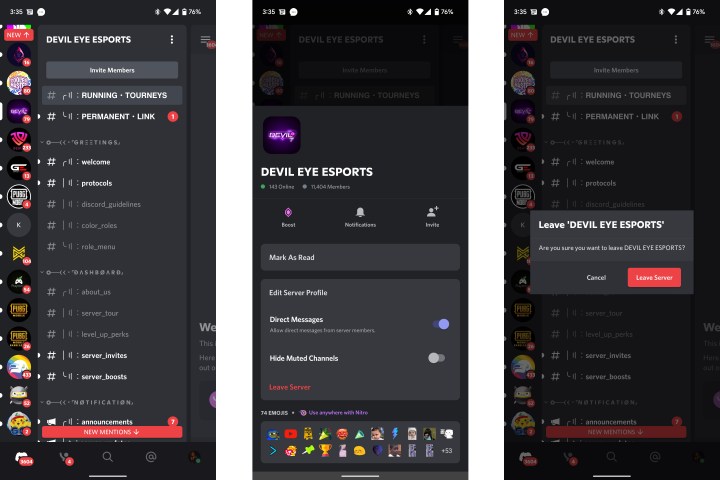
Шаг 3. Когда откроется страница сервера, коснитесь трех точек вверху рядом с именем сервера, чтобы открыть параметры сервера.
Шаг 4: В меню выберите «Покинуть сервер» .
Шаг 5: Подтвердите то же самое, еще раз выбрав «Покинуть сервер» в командной строке.
Если вы новичок в Discord, обязательно ознакомьтесь с нашими различными руководствами, в том числе о том, как пожаловаться на кого-то , как использовать преобразование текста в речь или с нашим подробным руководством по Discord .